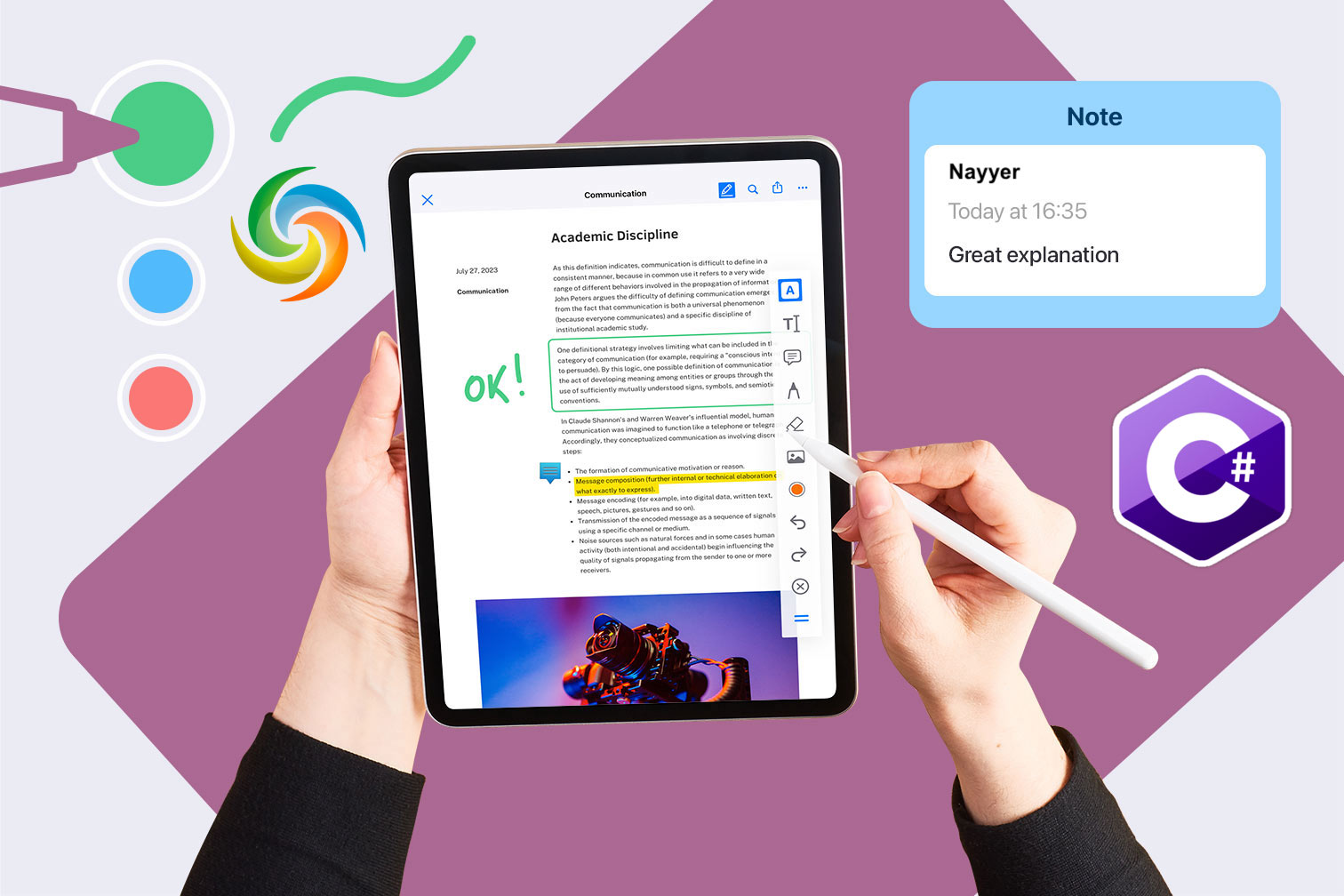
Aggiungi commenti ai documenti di Word utilizzando C# .NET
L’annotazione di un documento è una parte essenziale della collaborazione e della comunicazione in molti settori. Consente agli utenti di fornire feedback, suggerimenti e commenti su un documento che può essere facilmente condiviso con altri. Sebbene, Microsoft Word offra diversi strumenti di annotazione, come commenti, tenere traccia delle modifiche e aggiungere note, per aiutare gli utenti a fornire feedback e collaborare su un documento. Tuttavia, in questo post del blog, esploreremo come annotare un documento Word utilizzando .NET Cloud SDK, rendendo più facile per gli utenti comunicare e collaborare ai documenti.
- API REST per aggiungere commenti di parole
- Aggiungi l’annotazione del documento di Word usando C#
- Aggiungi commenti al documento di Word utilizzando i comandi cURL
API REST per aggiungere commenti di parole
Utilizzando Aspose.Words Cloud SDK for .NET, puoi facilmente aggiungere commenti, risposte e annotazioni a un documento Word in modo programmatico utilizzando il linguaggio C#. L’SDK fornisce un set completo di API REST per la manipolazione dei documenti di Word e supporta tutti i principali formati di documenti, inclusi DOC, DOCX, [RTF](https ://docs.fileformat.com/word-processing/rtf/) e altro ancora. Ora, con l’aiuto di questo SDK, puoi migliorare il flusso di lavoro e il processo di collaborazione aggiungendo in modo semplice ed efficiente annotazioni, commenti e altri elementi di revisione ai tuoi documenti Word.
Per utilizzare l’SDK, cerca “Aspose.Words-Cloud” nel gestore dei pacchetti NuGet e fai clic sul pulsante Aggiungi pacchetto per aggiungere il riferimento all’SDK nel progetto .NET.
Nota: per accedere all’API REST è necessario registrarsi e ottenere le proprie credenziali personali. Dai un’occhiata alla guida Quick Start per informazioni correlate.
Aggiungi l’annotazione del documento di Word usando C#
Prova a utilizzare il seguente frammento di codice per aggiungere l’annotazione del documento di Word utilizzando .NET Cloud SDK.
// Per esempi completi e file di dati, vai a
https://github.com/aspose-words-cloud/aspose-words-cloud-dotnet
// Ottieni le credenziali del cliente da https://dashboard.aspose.cloud/
string clientSecret = "7f098199230fc5f2175d494d48f2077c";
string clientID = "ee170169-ca49-49a4-87b7-0e2ff815ea6e";
// creare un oggetto di configurazione utilizzando i dettagli di ClinetID e Client Secret
var config = new Aspose.Words.Cloud.Sdk.Configuration { ClientId = clientID, ClientSecret = clientSecret };
// inizializza l'istanza di WordsApi
var wordsApi = new WordsApi(config);
string firstDocument = "input-sample-1.docx";
// leggere il contenuto del primo documento di Word dall'unità locale
var firstFile = System.IO.File.OpenRead(firstDocument);
try
{
var requestCommentRangeStartNode = new NodeLink()
{
NodeId = "0.6.5.3"
};
var requestCommentRangeStart = new DocumentPosition()
{
Node = requestCommentRangeStartNode,
Offset = 0
};
var requestCommentRangeEndNode = new NodeLink()
{
NodeId = "0.6.5.3"
};
var requestCommentRangeEnd = new DocumentPosition()
{
Node = requestCommentRangeEndNode,
Offset = 0
};
var requestComment = new CommentInsert()
{
RangeStart = requestCommentRangeStart,
RangeEnd = requestCommentRangeEnd,
Initial = "NS",
Author = "Nayyer Shahbaz",
Text = "Second Revisions..."
};
var insertRequest = new InsertCommentOnlineRequest(firstFile, requestComment, destFileName: "Commented.docx");
var response = wordsApi.InsertCommentOnline(insertRequest);
if (response != null && response.Equals("OK"))
{
Console.WriteLine("Word Document Annotation added successfully!");
}
}
catch(Exception ex)
{
// qualsiasi eccezione durante il processo di annotazione del documento
Console.Write(ex);
}
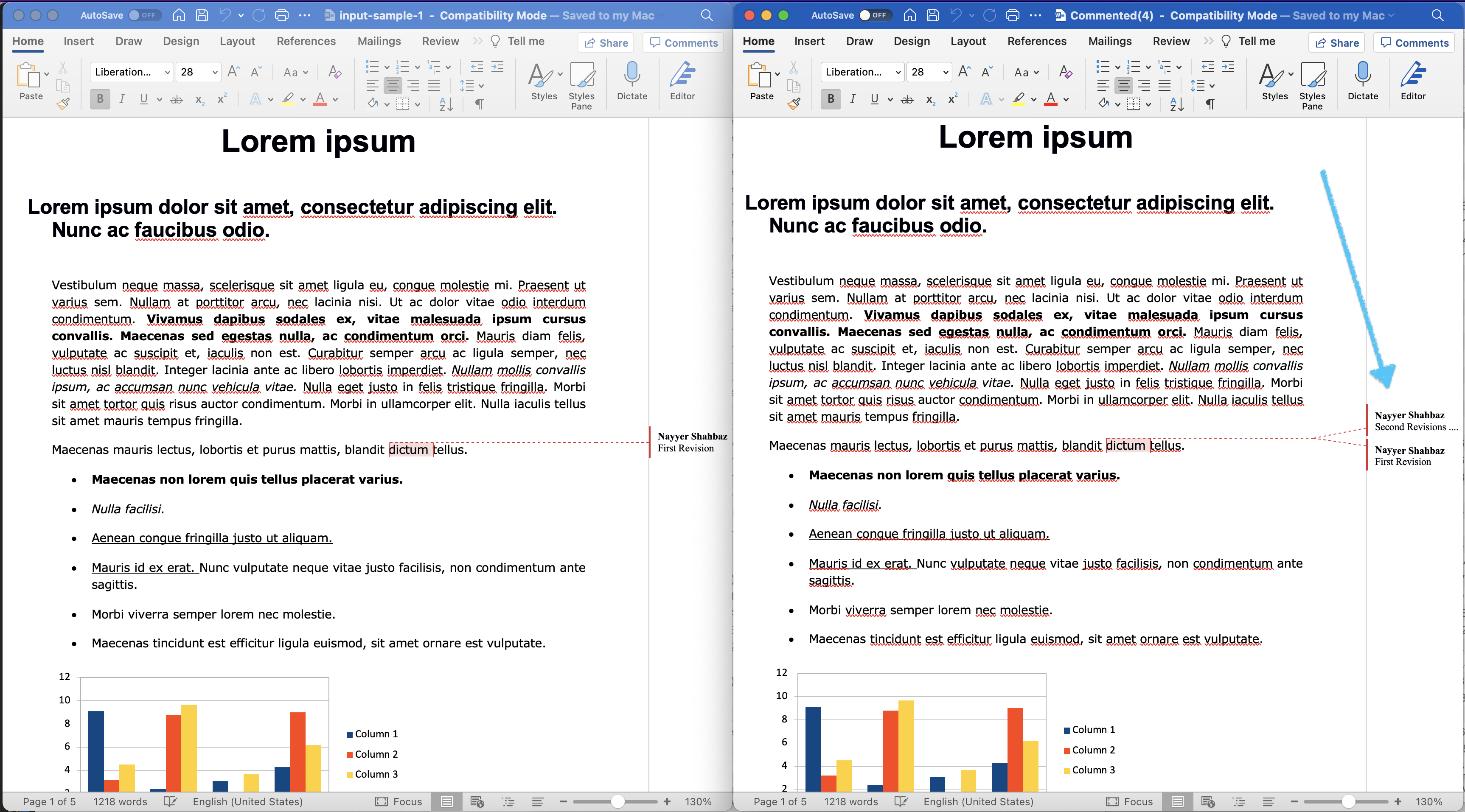
Immagine: - Anteprima dell’annotazione del documento Word utilizzando l’API REST.
// create configuration object using ClientID and Client Secret details
var config = new Configuration { ClientId = clientID, ClientSecret = clientSecret };
// initialize WordsApi instance
var wordsApi = new WordsApi(config);
Crea un oggetto di WordsApi durante l’utilizzo delle credenziali client personalizzate.
var firstFile = System.IO.File.OpenRead(firstDocument);
Leggere il contenuto del documento Word di input dall’unità locale.
var requestCommentRangeStartNode = new NodeLink()
{
NodeId = "0.6.5.3"
};
Crea un oggetto di NodeLink definendo NodeId per Annotation. Ripeti questo processo per le istanze CommentRangeStartNode e CommentRangeEndNode.
var requestComment = new CommentInsert()
{
RangeStart = requestCommentRangeStart,
RangeEnd = requestCommentRangeEnd,
Initial = "NS",
Author = "Nayyer Shahbaz",
Text = "Second Revisions..."
};
Crea un’istanza di CommentInsert in cui specifichiamo i dettagli come le iniziali, il nome dell’autore e il contenuto del commento/annotazione.
var insertRequest = new InsertCommentOnlineRequest(firstFile, requestComment, destFileName: "Commented.docx");
Ora creiamo un oggetto di InsertCommentOnlineRequest in cui passiamo il contenuto del documento Word di input, l’oggetto CommentInsert e il nome del documento Word risultante.
var response = wordsApi.InsertCommentOnline(insertRequest);
Infine, chiama il metodo InsertCommentOnline(…) per inserire un commento in un documento di Word in corrispondenza del nodo specificato.
I file di esempio utilizzati nell’esempio precedente possono essere scaricati da input-sample-1.docx e Commented.docx.
Aggiungi commenti al documento di Word utilizzando i comandi cURL
Comprendiamo che l’aggiunta di annotazioni o commenti ai documenti di Word utilizzando i comandi cURL può essere estremamente utile, in quanto fornisce un modo programmatico per aggiungere annotazioni in blocco o consente di integrare la funzionalità nei flussi di lavoro esistenti. Con l’aiuto dell’API Aspose.Words Cloud e dei comandi cURL, l’aggiunta di commenti a un documento Word può essere eseguita tramite una serie di chiamate API. Ciò comporta l’invio di richieste all’API Aspose.Words Cloud con parametri appropriati, come il file del documento, la posizione, il testo e le informazioni sull’autore, per creare un commento.
Il primo passaggio consiste nell’ottenere un “accessToken” inviando una richiesta POST con i dettagli del SID dell’app e della chiave dell’app. Si prega di eseguire il seguente comando:
curl -v "https://api.aspose.cloud/connect/token" \
-X POST \
-d "grant_type=client_credentials&client_id=ee170169-ca49-49a4-87b7-0e2ff815ea6e&client_secret=7f098199230fc5f2175d494d48f2077c" \
-H "Content-Type: application/x-www-form-urlencoded" \
-H "Accept: application/json"
Una volta ottenuto l’accessToken, esegui il seguente comando per inserire un’annotazione nel documento di Word.
curl -v "https://api.aspose.cloud/v4.0/words/{inputWordFile}/comments?destFileName={resultantFile}&revisionAuthor=Nayyer%20Shahbaz" \
-X POST \
-H "accept: application/json" \
-H "Authorization: Bearer {accessToken}" \
-H "Content-Type: application/json" \
-d "{ \"RangeStart\": { \"Node\": { \"link\": { \"Href\":\"http://api.aspose.cloud/v4.0/words/input-sample-1.docx/sections/0/body/paragraphs/5/runs/2\", \"Rel\": \"self\" }, \"NodeId\": \"0.6.5.3\",\"Text\": \"dictum\", }, \"Offset\": 0 }, \"RangeEnd\": { \"Node\": { \"link\": { \"Href\": \"http://api.aspose.cloud/v4.0/words/input-sample-1.docx/sections/0/body/paragraphs/5/runs/2\", \"Rel\": \"self\", }, \"NodeId\": \"0.6.5.3\",\"Text\": \"dictum\", }, \"Offset\": 0 }, \"Author\": \"Nayyer Shahbaz\", \"Initial\": \"NS\", \"DateTime\": \"2023-04-28T12:52:50.108Z\", \"Text\": \"Second Revisions ....\"}"
Sostituisci “{inputWordFile}” con il nome del documento Word di input (già disponibile nel Cloud storage), “{accessToken}” con il token di accesso JWT generato sopra e “{resultantFile}” con il nome del documento Word risultante contenente la nuova Annotazione .
Conclusione
In conclusione, l’aggiunta di annotazioni e commenti ai documenti di Word può essere una funzione utile per la modifica e la revisione collaborativa. Con l’aiuto dei comandi Aspose.Words Cloud e cURL o Aspose.Words Cloud SDK per .NET, questa attività può essere eseguita in modo efficiente ed efficace. Sia che tu preferisca utilizzare la soluzione basata su cloud o l’SDK, Aspose.Words fornisce uno strumento potente e affidabile per annotare i documenti di Word. Ci auguriamo che questo tutorial sia stato utile per guidarti attraverso il processo e ti abbia fornito tutti i dettagli necessari per iniziare.
link utili
articoli Correlati
Consigliamo vivamente di consultare i seguenti blog: